Cloud Shell
Cloud Shell pour Oracle Cloud Infrastructure (OCI) est un terminal basé sur un navigateur Web accessible à partir de la console Oracle Cloud.
Cloud Shell ne fournit l'accès à l'Internet public que si des politiques de sécurité appropriées sont en place. Pour plus d'informations, voir Réseau Cloud Shell.
Cloud Shell fournit :
-
Une machine éphémère à utiliser comme hôte pour un interpréteur de commandes Linux, déjà configurée avec la dernière version de l'interface de ligne de commande OCI et de nombreux outils utiles.
-
5 Go de stockage persistant chiffré pour le répertoire de base
-
Un cadre persistant de la console qui reste actif lorsque vous naviguez vers d'autres pages de la console.
Fonctionnement de Cloud Shell
Cloud Shell ne fournit l'accès à l'Internet public que si des politiques de sécurité appropriées sont en place. Pour plus d'informations, voir Réseau Cloud Shell.
Cloud Shell est fournie avec 5 Go de stockage persistant chiffré pour le répertoire de base. Ainsi, vous pouvez effectuer des modifications locales dans votre répertoire de base, puis continuer à travailler sur votre projet lorsque vous retournez à Cloud Shell.
Cloud Shell est gratuit (dans les limites mensuelles de votre location) et ne nécessite aucune configuration ni aucun préalable autre qu'une politique IAM accordant l'accès à Cloud Shell. Votre Cloud Shell comprend une machine virtuelle provisionnée pour vous qui s'exécute dans sa propre location (de sorte qu'elle n'utilise pas les ressources de votre location) et héberge votre interpréteur de commandes dans un système d'exploitation Oracle Linux pendant que vous utilisez activement Cloud Shell.
Pour savoir comment accéder à Cloud Shell et l'utiliser, voir Utilisation de Cloud Shell.
Éléments inclus avec Cloud Shell
Cloud Shell s'exécute sur Oracle Linux 8.
En plus de l'interface de ligne de commande OCI, la machine virtuelle Cloud Shell exécutant Oracle Linux 8 est fournie avec les versions courantes de nombreux outils et utilitaires utiles, notamment :
- Git
-
Java
Note
Cloud Shell vous permet désormais d'installer une version Java d'Oracle à l'aide de la boîte à outils pour le téléchargement Java. Pour plus d'informations, voir Boîte à outils pour le téléchargement Java.
- PythonNote
Plusieurs versions de Python sont incluses dans Cloud Shell. Utilisezcsruntimectlpour changer de version Python. Par exemple : exécutez "csruntimectl python list" pour obtenir la liste des versions de Python disponibles et "csruntimectl python set <python-alias>" pour changer de version de Python. - Oracle GraalVM JDK 17 et Native Image
- La plupart des trousses SDK pour OCI, notamment :
- Java
- Python
- Go
- TypeScript et JavaScript
- SQLcl
- kubectl
- helm
- maven
- terraform
- ansible
- nodes
-
podman
Note
Le moteur Docker n'est plus installé sur Cloud Shell basé sur Oracle Linux 8. Podman offre une expérience de gestion de conteneurs similaire avec une architecture sans démon. Pour la compatibilité descendante, Cloud Shell fournit un alias "docker" qui est un encapsuleur de la commande "podman". Vous pouvez utiliser la commande "podman" ou "docker" pour exécuter des conteneurs avec des commandes largement compatibles avec Docker. Pour plus d'informations sur podman, voir Oracle Linux Podman User's Guide.Lorsque vous exécutez la commande
podman loginoudocker loginpour vous connecter à un registre de conteneur, le fichier auth.json est écrit à l'emplacement suivant,/run/user/<uid>/containers/auth.jsonpar exemple,/run/user/1101/containers/auth.json. - buildah
- skopeo
- runc
- iputils
- jqmake
- tmux
- vim
- NPM
- wget
- zip/unzip
- nano
- emacs
- pip
- bash
- sh
- tar
- nvm
- mysql-community-client
- mysqlsh
- ipython
- OCI-powershell-modules (x86_64 only)
- GoldenGate Admin client (x86_64 only)
-
Interface de ligne de commande Fn Project
Requis pour utiliser le service Fonctions OCI.
Note
Lors de l'utilisation de l'interface de ligne de commande Fn dans Cloud Shell, OCI Functions ne prend pas en charge la création et le déploiement de fonctions basées sur des images à plusieurs architectures et ne prend pas en charge les applications avec des formes à plusieurs architectures. L'architecture de la session Cloud Shell doit correspondre à l'architecture de l'application.
Politique GIA requise
Pour permettre aux utilisateurs d'accéder au réseau public géré par Cloud Shell, vous devez accorder l'accès aux utilisateurs au moyen d'une politique d'identité. Pour plus d'informations, voir Réseau public Cloud Shell.
Pour utiliser Oracle Cloud Infrastructure, le type d'accès requis doit vous être accordé dans une politique écrite par un administrateur dans le compartiment racine de la location, que vous utilisiez la console ou l'API REST avec une trousse SDK, l'interface de ligne de commande ou un autre outil. Si vous tentez d'effectuer une action et obtenez un message indiquant que vous ne disposez pas de l'autorisation nécessaire ou que vous n'êtes pas autorisé, vérifiez avec l'administrateur le type d'accès qui vous a été octroyé.
Cloud Shell ne prend pas en charge les politiques au niveau du compartiment, uniquement au niveau de la location.
allow group <GROUP-NAME> to use cloud-shell in tenancyallow group <DOMAIN-NAME>/<GROUP-NAME> to use cloud-shell in tenancyPour en connaître davantage sur les politiques, voir Gestion des domaines d'identité, Politiques communes et Création d'une politique et d'un groupe dynamique.
Limitations de Cloud Shell
Gardez à l'esprit les limitations suivantes lors de l'utilisation de Cloud Shell :
- Le moteur Docker n'est plus installé sur Cloud Shell basé sur Oracle Linux 8. Podman offre une expérience de gestion de conteneurs similaire avec une architecture sans démon. Pour la compatibilité descendante, Cloud Shell fournit un alias "docker" qui est un encapsuleur de la commande "podman". Vous pouvez utiliser la commande "podman" ou "docker" pour exécuter des conteneurs avec des commandes largement compatibles avec Docker. Pour plus d'informations sur podman, voir Oracle Linux Podman User's Guide.
- Par défaut, Cloud Shell limite l'accès au réseau aux ressources internes OCI dans la région principale de votre location seulement si vous n'avez pas activé le réseau public Cloud Shell. Votre administrateur doit configurer une politique d'identité pour activer le réseau public Cloud Shell. Pour plus d'informations, voir Réseau Cloud Shell.
- Cloud Shell est fourni avec 5 Go de stockage pour le répertoire de base de la machine virtuelle. Ce stockage est persistant d'une session à l'autre. Toutefois, s'il n'est pas utilisé pendant 6 mois, l'administrateur de votre location recevra un avis indiquant que le stockage sera supprimé dans 60 jours. Le démarrage d'une session Cloud Shell réinitialise le temporisateur de suppression du stockage.
- Cloud Shell ne prend pas en charge le montage d'un stockage supplémentaire.
- Cloud Shell ne scanne pas les fichiers utilisateur pour détecter les logiciels malveillants ou les virus.
- Les sessions Cloud Shell ne permettent aucune connexion entrante et aucune adresse IP publique n'est disponible.
- L'interface de ligne de commande OCI exécutera les commandes par rapport à la région sélectionnée dans le menu de sélection de région de la console au moment du démarrage de Cloud Shell. La modification de la sélection de région dans la console ne modifiera pas la région des instances Cloud Shell existantes. Vous devrez ouvrir une nouvelle instance Cloud Shell pour modifier les régions.
- Les sessions Cloud Shell ont une durée maximale de 24 heures et une temporisation après 60 minutes d'inactivité.
- Cloud Shell utilise des websockets pour la communication entre votre navigateur et le service. Si votre navigateur a désactivé les websockets ou utilise un mandataire d'entreprise qui a désactivé les websockets, vous verrez un message d'erreur (une erreur inattendue est survenue) lors de la tentative de démarrage de Cloud Shell à partir de la console.
- Cloud Shell est conçu pour une utilisation interactive avec les ressources Oracle Cloud Infrastructure. Les utilisateurs qui ont besoin d'un stockage supplémentaire pour Cloud Shell ou qui veulent exécuter des tâches de longue durée non interactives sont invités à utiliser les ressources de calcul et de stockage dans leur location.
- Pour une compatibilité maximale, Cloud Shell inclut Python version 2 et Python version 3. Python 2 est la version par défaut qui s'exécutera lorsque vous entrerez 'python' dans la ligne de commande. Pour exécuter Python 3, entrez 'python3' dans la ligne de commande.
- Les mots réservés suivants ne peuvent pas être utilisés en tant que nom d'utilisateur pour un utilisateur Cloud Shell :
oci,root,bin,daemon,adm,lp,sync,shutdown,halt,mai,operator,games,ftp,nobody,oci,systemd-network,dbus,polkitd,tssetapache. Une tentative de création d'une session Cloud Shell en cas de connexion avec un nom d'utilisateur (ou la partie du nom avant le signe @ si le nom d'utilisateur est une adresse de courriel) qui est l'un de ces mots réservés entraînera un message de "erreur inattendue". - Les noms d'utilisateur entièrement numériques (par exemple, "1234") ne sont pas pris en charge par Cloud Shell.
- Le fuseau horaire de la session Cloud Shell est UTC et ne peut pas être modifié.
- Dans un terminal Cloud Shell, l'accès racine et
sudone sont pas autorisés. Par conséquent, les ensembles nécessitant des privilèges racine ne peuvent pas être installés. Cependant, de nombreux packages offrent des versions qui n'ont pas besoin d'autorisations root. Ceux-ci peuvent être décompressés et installés directement dans le répertoire de base. - Dans un terminal Cloud Shell, la commande
pingn'est pas autorisée. - Cloud Shell démarre en mode FIPS, ce qui peut avoir une incidence sur le comportement de certaines commandes.
-
Cloud Shell ne peut pas générer de clés PKCS#1 lors de l'utilisation de la commande
openssl, car Cloud Shell démarre en mode FIPS. Le mode FIPS nécessite que Cloud Shell génère des clés PKCS#8. - Les sources de réseau ne sont pas prises en charge pour le service Cloud Shell.
- Pour plus d'informations sur les limites de Cloud Shell, voir la section Cloud Shell sous Limites par service.
Accès à Cloud Shell et autres restrictions
Cloud Shell utilise des websockets pour la communication entre votre navigateur et le service. Si votre navigateur a désactivé les websockets ou utilise un mandataire d'entreprise qui a désactivé les websockets, vous verrez un message d'erreur (une erreur inattendue est survenue) lors de la tentative de démarrage de Cloud Shell à partir de la console.
Bien que Cloud Shell donne accès à Internet, il n'y a pas de trafic entrant depuis le monde extérieur dans Cloud Shell (par exemple, vous ne pouvez pas ssh dans Cloud Shell), et aucune adresse IP publique n'est disponible. Si l'administrateur de votre location ne veut pas activer l'accès à Internet à partir d'OCI, il ne doit pas accorder l'accès à Cloud Shell avec une politique IAM.
Emplacement et propriété des ressources Cloud Shell
Lorsque vous démarrez Cloud Shell pour la première fois, le service crée un volume de stockage par blocs persistant (5 Go) pour votre répertoire de base. Le volume du répertoire de base est situé dans la région principale de votre location. La machine qui exécute votre session Cloud Shell est également située dans la région principale de votre location.
Cloud Shell utilise votre OCID d'utilisateur pour créer votre répertoire de base. Si vous avez plusieurs comptes dans une location (par exemple, vous avez un compte d'utilisateur fédéré et non fédéré), vous obtiendrez un répertoire de base Cloud Shell distinct et unique pour chaque compte.
La modification de la sélection de la région de la console ou la connexion à la console au moyen d'une URL régionale différente n'aura aucun effet sur l'emplacement de votre machine Cloud Shell et du volume du répertoire de base. Pour confirmer la région principale de votre location, consultez la page Détails de location dans la console.
Les ressources Cloud Shell (y compris la machine virtuelle utilisée pour votre session Cloud Shell) appartiennent au service Cloud Shell et n'existent pas dans votre location. Ainsi, vous ne pouvez pas ajouter la machine virtuelle Cloud Shell que vous utilisez à un groupe dynamique de votre location, ni utiliser le principe d'instance de l'instance utilisée pour votre session Cloud Shell.
Cloud Shell et régions
Lorsque vous démarrez Cloud Shell, le service configure votre session Cloud Shell avec la région actuellement sélectionnée dans la console afin que l'interface de ligne de commande OCI interagisse avec la région sélectionnée dans la console.
Dans l'invite bash par défaut dans Cloud Shell, la région avec laquelle l'interface de ligne de commande OCI interagit est reprise dans l'invite de ligne de commande Cloud Shell :

Si vous modifiez la région sélectionnée dans la console après avoir démarré votre session Cloud Shell, cela n'aura aucun effet sur votre session Cloud Shell active. Si vous souhaitez modifier la région avec laquelle l'interface de ligne de commande OCI interagit, dans Cloud Shell, vous pouvez :
- Quitter votre session Cloud Shell courante, modifier la région sélectionnée dans la console, puis lancer une nouvelle session Cloud Shell.
- Modifier le profil de l'interface de ligne de commande OCI actuellement sélectionné à l'aide de la variable d'environnement OCI_CLI_PROFILE.
Pour plus d'informations, voir la section "Gestion des régions" sous Utilisation de Cloud Shell.
Architecture de Cloud Shell
Si vous êtes un utilisateur de niveau payant, vous pouvez choisir une architecture par défaut (ARM (aarch64), x86_64 ou Aucune préférence) pour vos sessions Cloud Shell.
Par défaut, la préférence d'architecture est réglée à Aucune préférence. Lorsque cette option est sélectionnée, vos sessions Cloud Shell seront basées sur l'architecture x86_64 ou ARM (aarch64), selon le matériel disponible dans la région.
Sélection d'une architecture
Pour sélectionner une architecture :
Ouvrez le menu Actions, accessible à partir de Cloud Shell ou de l'éditeur de code, puis sélectionnez Architecture.

La boîte de dialogue Architecure (Archiver) s'affiche :

La boîte de dialogue Architecture affiche l'architecture actuellement sélectionnée.
Si une région ne prend pas en charge une architecture particulière, vous ne pourrez pas choisir cette architecture.
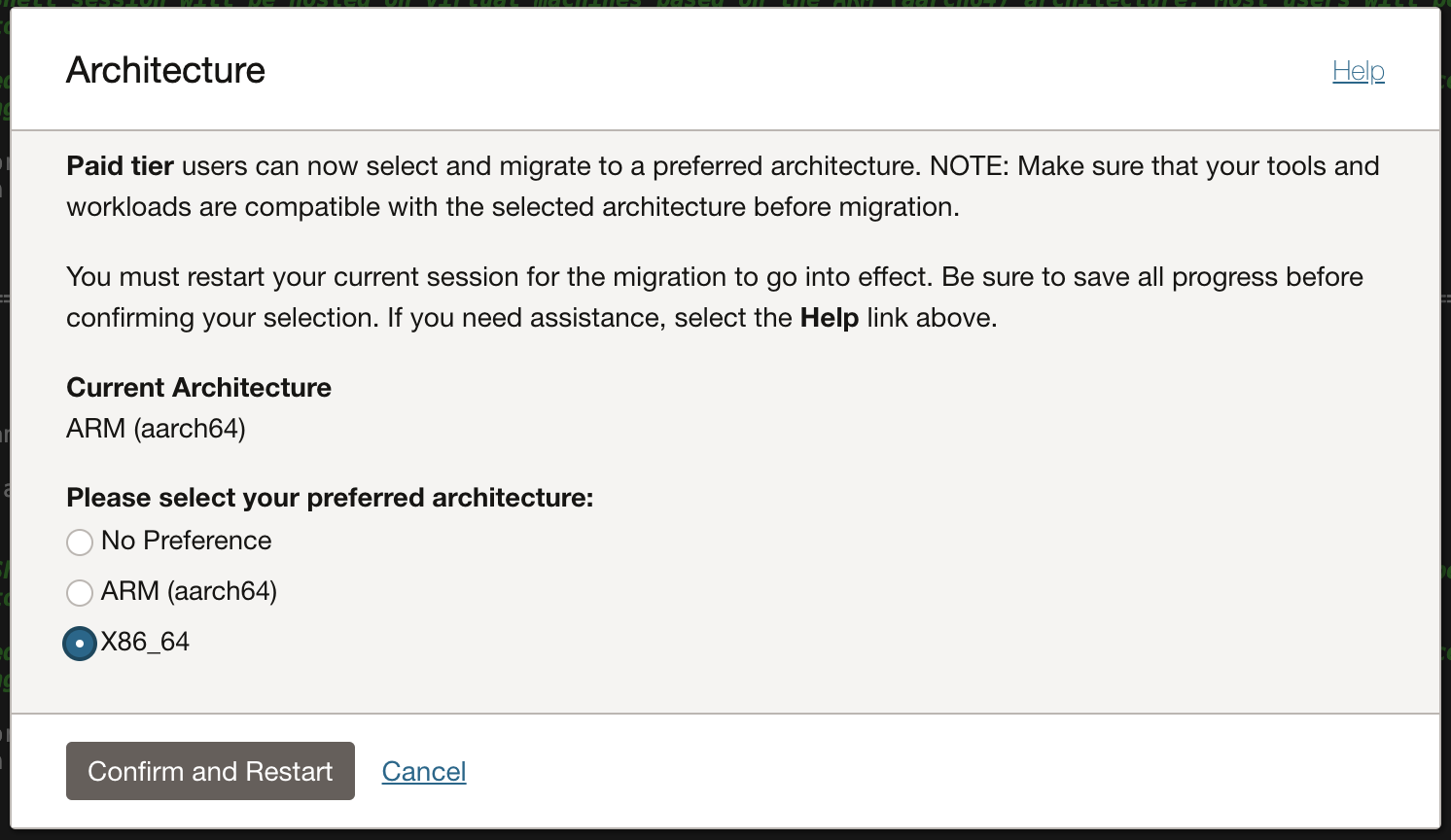
Avant de changer d'architecture Cloud Shell, assurez-vous que vos outils et charges de travail sont compatibles avec l'architecture que vous êtes sur le point de choisir.
Après une migration réussie de l'architecture, vous verrez cet avis :
